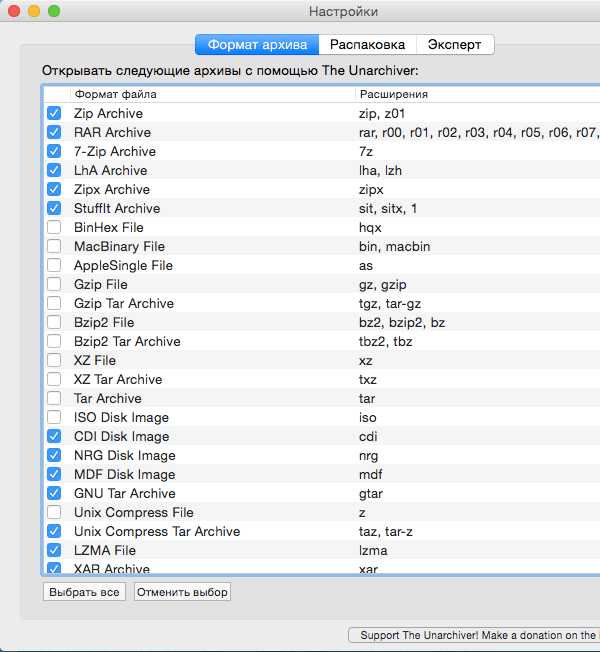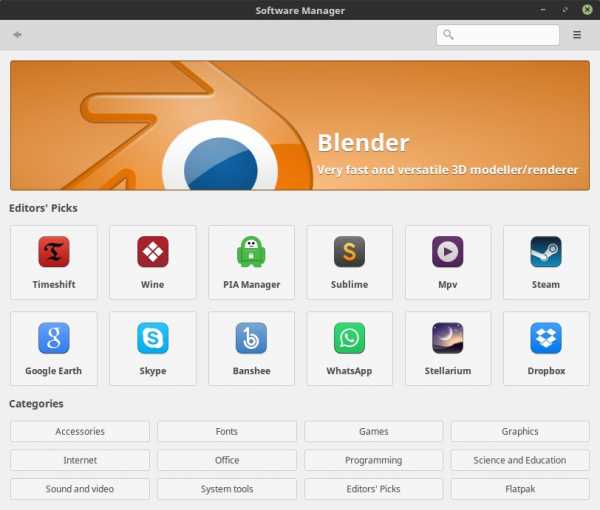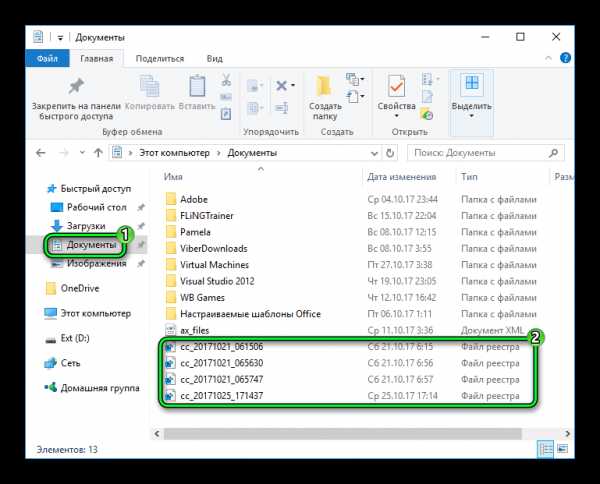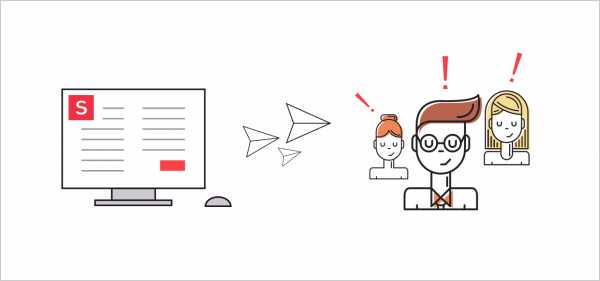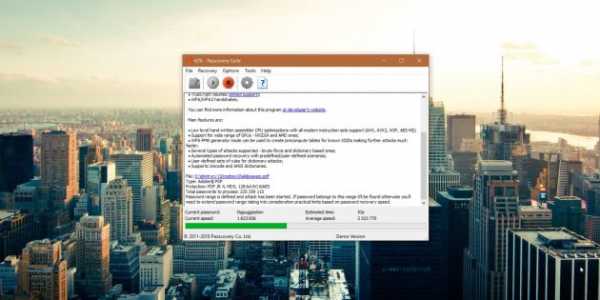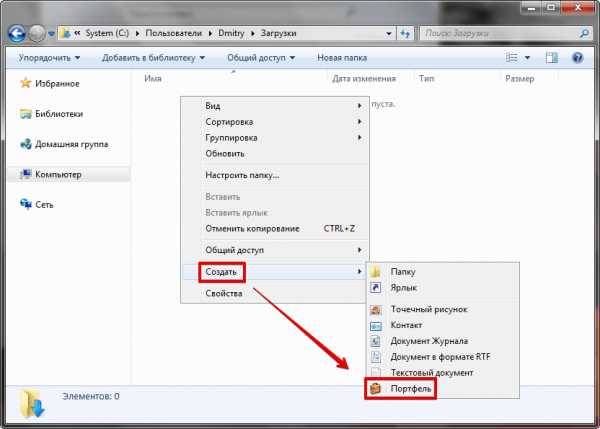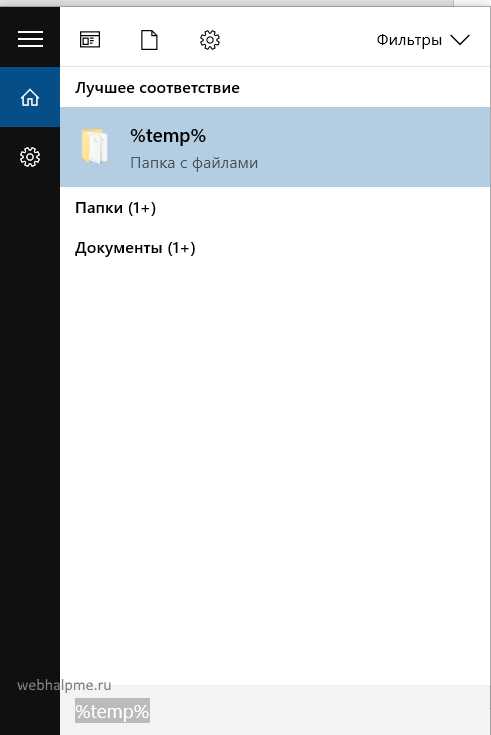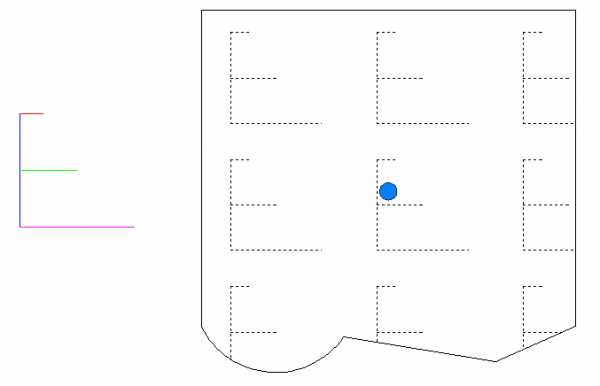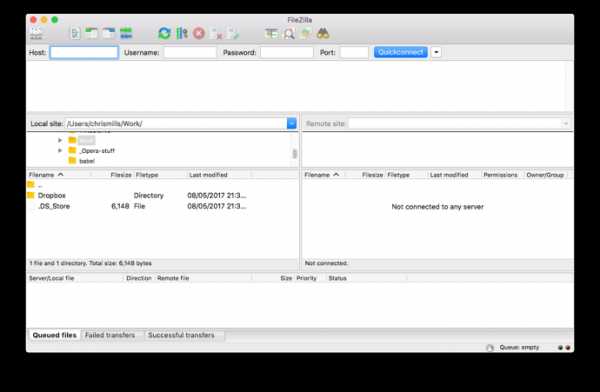Как перенести файлы с облака на облако
Как обмениваться файлами между облачными хранилищами, не скачивая их на компьютер
Облачные технологии настолько прочно вошли в нашу жизнь, настолько стали привычными и обыденными, что, наверное, уже не встретишь человека, который в том или ином виде не пользовался их услугами. Наряду с синхронизацией, облачные сервисы предлагают также возможность хранения личных файлов, как на платной, так и на бесплатной основе. Ограничения на объем выделяемого облачного дискового пространства в бесплатном режиме не особо смущает пользователей.
Нередко они создают несколько отдельных аккаунтов в одном или нескольких сервисах.
Остается только открытым вопрос, как организовать максимально удобный доступ к аккаунтам разных облачных хранилищ, чтобы иметь к ним доступ из единого общего интерфейса и передавать файлы с одного хранилища в другое. В действительности, для их целей разработано уже немало средств, и для мобильных, и для десктопных платформ. А еще существуют интернет-сервисы, которые сами не предлагают услуги по хранению данных, а связывают облачные хранилища, обеспечивая к ним централизованный доступ.
С некоторыми из этих инструментов мы сегодня предлагаем познакомиться.
Odrive
Онлайн-сервис, а также десктопный клиент, позволяющий получать доступ к файлам, хранящимся в Google Drive, OneDrive, Яндекс.Диск, Dropbox, Box, Cloud Storage, Amazon Cloud Drive и еще нескольких популярных облачных хранилищах. Приложением поддерживается работа с протоколами FTP, SFTP и WebDAV, синхронизация данных между подключенными облаками, а также папками на локальном компьютере через контекстное меню Проводника.
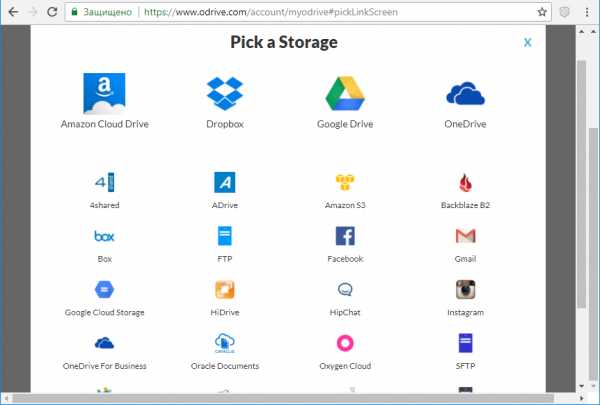
В поддержку включены расшаривание, шифрование, использование нескольких учетных записей. Распространяется на бесплатной основе, но есть и коммерческая версия с большим количеством функций. Недостатки — отсутствие русского языка и не до конца продуманное юзабилити клиента.
www.odrive.com
Mover
Веб-приложение, позволяющее перекидывать файлы с одного облачного хранилища на другое, причем перемещать данные оно позволяет напрямую без использования промежуточного звена – диска на локальном компьютере. Поддерживает работу с большинством популярных облачных хранилищ и сервисов, включая Google Drive, Яндекс.Диск, Amazon, Dropbox, Box, SugarSync, OneDrive, Picasa, Copy и др. Поддерживаются протоколы FTP и WebDAV.
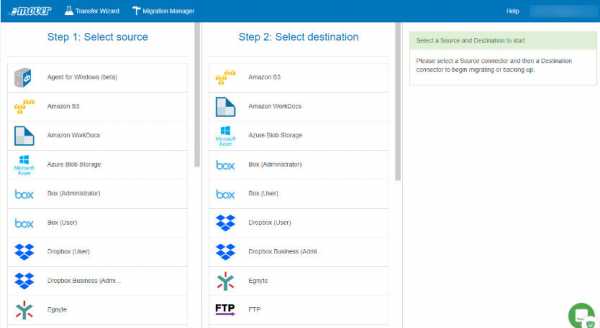
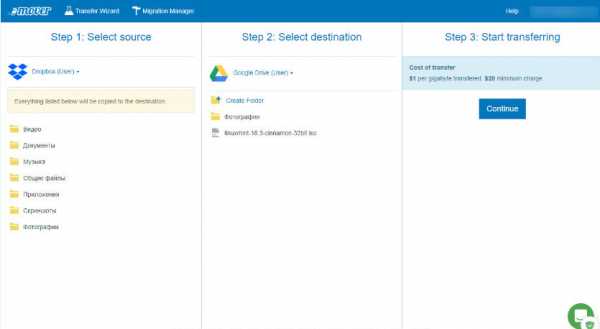
Веб-интерфейс приложения разделен на три части. В первых двух колонках можно располагаются облачные хранилища (слева источник, справа — место назначения), в третьей колонке— кнопка запуска операции. Помимо переноса файлов по команде, Mover поддерживает копирование по расписанию, перемещение только измененных файлов, отправку уведомлений на email, ведение журнала операций и архивирование.
app.mover.io
MultCloud
Пожалуй, самый лучший из облачных файловых менеджеров, выгодно отличающийся доступностью широкого спектра функций в бесплатном режиме. Помимо всех основных операций с файлами, MultCloud позволяет передавать контент с одного облачного хранилища в другое, минуя компьютер, причем отправив файл, вы можете смело закрыть браузер — данные будут переданы в фоновом режиме. Кстати, в премиум-версии присутствует планировщик, позволяющий запускать задачи по копированию данных в определенное время без участия пользователя.
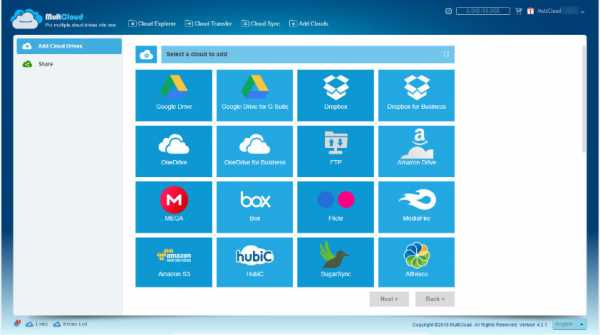
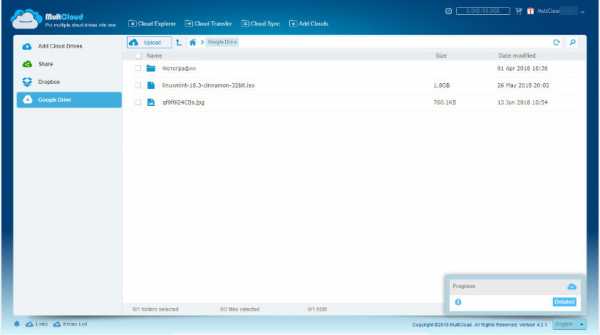
Среди поддерживаемых сервисом облачных хранилищ — Google Drive, MEGA, Box, Flickr, MediaFire, OneDrive, HubiC, SugarSync, Alfresco, Яндекс.Диск и еще десяток других, имеется поддержка протоколов WebDAV и FTP. MultCloud укомплектован удобным интерфейсом в виде Проводника, дополнительно поддерживается предпросмотр некоторых типов файлов.
www.multcloud.com
Otixo
Очень даже неплохой сервис, объединяющий в себе функции облачного хранилища и файлового менеджера. Предоставляя 5 Гб бесплатно в собственном хранилище, Otixo позволяет подключать более 30 облачных ресурсов, поддерживает протоколы обмена FTP, SFTP и WebDAV. Дополнительно стоит отметить функцию Space, предназначенную для организации совместного доступа к файлам, независимо от того, в каком облачном хранилище они находятся.

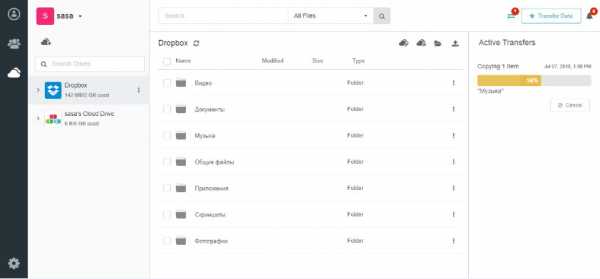
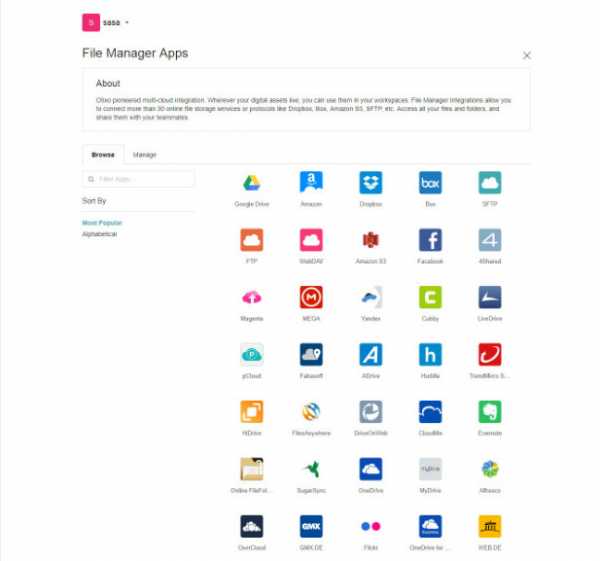
Работать с Otixo так же легко, как и с Проводником Windows, например, чтобы скопировать файлы с одного облака в другое, достаточно перетащить их в соответствующую папку на панели переходов. Есть десктопные и мобильные клиенты, среди недостатков – ограничения на размер загружаемых в «родное» облако файлов.
www.otixo.com
NetDrive
Если вам нужно только десктопное приложение, обратите внимание на NetDrive. Эта программа позволяет подключать облачные хранилища как сетевые диски и таким образом обмениваться между ними данными через интерфейс Проводника Windows. NetDrive проста, удобна, лишена сложных настроек, поддерживает работу с популярными облачными хранилищами, имеется возможность подключения по протоколам FTP, SFTP и WebDAV. Минус — данные частично кэшируются на локальном диске, программа платная, в бесплатном режиме работает с существенными ограничениями.
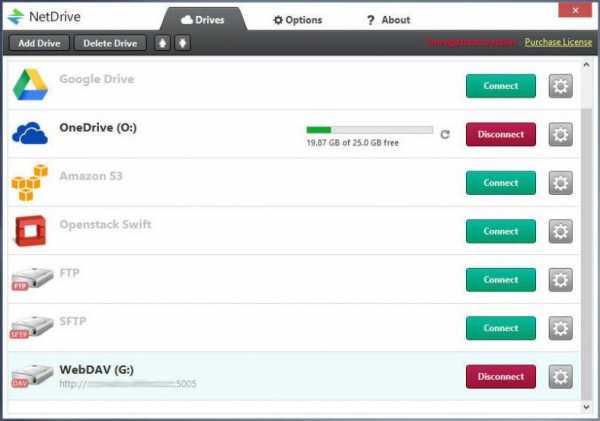
Air Explorer
Удобный инструмент для управления и обмена файлами между разными облачными хранилищами. Программа работает с двумя десятками популярных сервисов, среди которых есть Google Drive, Dropbox, One Drive, Mega, Amazon, Mail.ru и Яндекс.Диск, реализована поддержка протоколов FTP, SFTP и WebDAV. Внешне Air Explorer представляет собой двухпанельный файловый менеджер, при подключении облачных хранилищ их содержимое отображается в правой и левой колонке.

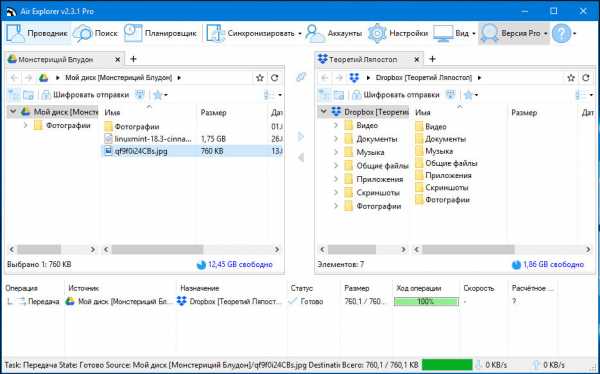
Управление привычное для большинства обычных файловых менеджеров: копирование, перемещение, удаление, переименование и т.д. выполняется с помощью контекстного меню, копировать данные из одного облака в другое можно также простым перетаскиванием. Среди дополнительных возможностей Air Explorer хотелось бы отметить синхронизацию, встроенный поиск и выполнение операций по расписанию.
www.airexplorer.net/ru
Вместо итога
Связывая разные облачные хранилища в единую структуру, описанные выше программы и сервисы оказывают тем самым пользователю неоценимую услугу, существенно упрощая обмен данными и экономя его время. Но за такое удобство приходится платить, и речь в данном случае идет вовсе не о деньгах. Прибегая к помощи посредников, вы так или иначе предоставляете им потенциальный доступ к своим файлам, а значит и снижаете уровень безопасности и конфиденциальности. Так что доверять или не доверять третьей стороне, это уже решать вам.
2 бесплатных способа переноса из облака в облако
Переход из облака в облако
Чтобы было проще понять, перенос из облака в облако означает перенос или перемещение файлов с одного облачного диска на другой. То есть передавать файлы между облачными хранилищами. Это может быть передача файлов в рамках одного облачного бренда и только из одной учетной записи в другую, например, с одного Google Диска на другой Google Диск; он также может переносить файлы из облака одного бренда в облако другого бренда, например передавать данные из OneDrive на Google Диск.
Зачем переносить файлы из облака в облако?
Зачем нужно передавать файлы из облака в облако? Причина различна для разных пользователей облака и различна для одного и того же человека в разных ситуациях. В общем, есть несколько распространенных причин, перечисленных ниже:
- Первой облачной учетной записи (обычно бесплатной) не хватает места для хранения, в то время как в целевой учетной записи имеется большая квота.
- Владелец собирается отказаться от исходного облака и заменить его новым.
- Копия сделана для некоторых важных данных в исходном облачном хранилище, и пользователь хочет сохранить копию в другом месте в случае случайной потери исходных файлов.
- Люди просто хотят лучше управлять своими данными и сохранять определенный тип данных в другом облаке.
Как сделать перевод из облака в облако бесплатно?
Зная, что такое перенос из облака в облако и необходимость передачи файлов между облачными сервисами, как тогда передавать файлы из облака в облако бесплатно? В этом посте вы найдете 2 простых и бесплатных способа передачи файлов между службами облачного хранения.Посмотрим, как это сделать с двумя заданными решениями.
Решение 1. Перенос из облака в облако с помощью функций «Загрузить» и «Загрузить»
Когда задают вопрос о вышеупомянутом вопросе, большинство людей подумают о функциях загрузки и выгрузки облачного диска. То есть сначала загрузите целевые файлы из исходного облака на локальное устройство (компьютер, настольный компьютер, ноутбук, ноутбук, планшет, телефон и т. Д.), А затем загрузите эти файлы из локального хранилища в целевое облачное хранилище. Этот метод прост, и все пользователи знают, как его использовать, поэтому я не буду здесь подробно останавливаться на нем.
После того, как пользователи используют этот метод какое-то время, они находят его скучным и неудобным. Когда необходимо перенести большой объем данных из облака A в облако B и недостаточно локального пространства для хранения этих файлов, вы можете задаться вопросом, почему бы не передать напрямую из облака A в облако B? Можно ли этого добиться? Есть ли способ реализовать передачу файлов из облака в облако?
К счастью, второе решение, MultCloud, может помочь вам идеально решить указанную выше проблему, независимо от того, насколько велики ваши данные и насколько бедна ваша сеть.
Решение2. Передача файлов из облака в облако с помощью MultCloud
Чтобы напрямую передавать файлы из одного облака в другое, вам необходимо ответить через сторонний сервис MultCloud. В качестве бесплатного диспетчера передачи данных в облако MultCloud может помочь объединить несколько облаков в одном месте. В настоящее время он поддерживает более 30 ведущих поставщиков облачных хранилищ, включая Google Drive, OneDrive, Dropbox, MEGA, Flickr и т. Д. Ниже перечислены основные функции MultCloud:
- $ 0, чтобы получить больше свободного места в облаке. Консолидируйте все доступное облачное хранилище в любом облаке, чтобы «масштабировать» больше доступного пространства для вашего использования.
- Удобный универсальный облачный менеджер. Интегрируйте несколько служб облачного хранения в одном месте для пакетной передачи / синхронизации файлов в разных облаках.
- Отвечает всем потребностям в управлении облачными данными. Управляйте, передавайте и синхронизируйте свои облачные данные в нескольких облаках простым, быстрым и безопасным способом.
- Поделитесь любым облачным файлом по желанию. Преодолейте ограничения облака и дайте вам полную свободу делиться всем своим облачным контентом по своему желанию.
- Предотвратить потерю данных в облаке. Планируйте автоматическую синхронизацию из облака в облако на регулярной основе, чтобы обеспечить безопасность данных на облачном диске.
Ниже приводится пример миграции Dropbox в OneDrive.
Шаг 1. Создайте одну учетную запись MultCloud. Это бесплатно.
Подписаться
Шаг 2. Добавьте учетные записи Dropbox и OneDrive в MultCloud, нажав кнопку «Добавить облака».
Добавить Dropbox и OneDrive
Шаг 3. Перенесите из Dropbox в OneDrive с помощью «облачной передачи». Нажмите кнопку «Облачный перенос», выберите свою учетную запись Dropbox в качестве источника, выберите OneDrive в качестве места назначения, нажмите «Перенести сейчас» , и вы увидите, что задача запускается.
Перенести данные из Dropbox в OneDrive
Примечания:
- Вы можете сделать некоторые личные настройки для этой задачи в Параметрах. Если вы не хотите сохранять исходные файлы после передачи, обязательно установите флажок «Удалить все исходные файлы после завершения передачи».
- Вы также можете установить расписание, позволяющее автоматически переносить файлы из исходного местоположения в место назначения один раз в день, один раз в неделю или один раз в месяц в установленное время.
Удалить все исходные файлы после завершения передачи
График
Сводка
Как видите, перенос из облака в облако возможен любым способом. Очевидно, что с помощью MultCloud можно не только передавать файлы из облака в облако, но и синхронизировать файлы между несколькими облаками.
.Лучший способ передачи файлов между службами облачного хранения
Что такое облачное хранилище?
Облачное хранилище
Облачное хранилище - это модель облачных вычислений, при которой данные хранятся в Интернете через поставщика облачных вычислений, который управляет хранением данных как услугой. Он доставляется по требованию с своевременной емкостью и расходами и исключает необходимость покупки собственной инфраструктуры хранения данных и управления ею. Это обеспечивает гибкость, глобальный масштаб и надежность с доступом к данным «в любое время и в любом месте».
Зачем передавать файлы между службами облачного хранения?
По мере развития облачной индустрии на рынке появляется все больше и больше облаков с различными функциями. Таким образом, одновременное использование нескольких облачных накопителей становится обычным явлением. Основные причины, по которым люди хотят передавать данные между облачными дисками, следующие:
- Чтобы получить больше места в облачном хранилище . По мере увеличения данных свободного места будет становиться все меньше и меньше. Если есть бесплатное облако, которое предлагает больше свободного места, чем используемый облачный диск, у людей нет причин не выбирать новое.В настоящее время им может потребоваться перенести файлы из одного облака в другое.
- Сделать резервную копию . Несмотря на то, что хранить данные в облаке безопаснее, чем на жестком диске, иногда неизбежно происходят аварии. Поэтому людям нравится копировать файлы из одного облака в другое для резервного копирования.
- Отличить работу от жизни . Одна учетная запись используется для хранения данных, связанных с работой, включая проекты, рабочие документы и т. Д., А другая учетная запись используется для хранения семейных фотографий, личных данных и т. Д.Когда есть только одна учетная запись, все данные хранятся вместе. Однако, когда у них есть несколько облаков, они могут переходить из одного облака в другое, чтобы отличать работу от жизни.
Как перенести файлы из одного облачного хранилища в другое?
Обычно, если вы хотите перенести файлы из одного облачного хранилища в другое, например с Google Диска в OneDrive, вам сначала нужно загрузить файлы, которые вы хотите перенести, с вашего Google Диска, а затем вручную загрузить их в учетную запись OneDrive.Это проверенный метод. Однако, если вам нужно передать много файлов, этот метод будет немного громоздким. В настоящее время вам может помочь менеджер облачного хранилища FREE , MultCloud.
Лучшая служба передачи файлов в облаке - MultCloud
MultCloud, в качестве бесплатного диспетчера передачи файлов в облаке, который не только помогает объединить учетные записи облачного хранилища из одного места, но также может передавать, создавать резервные копии или синхронизировать файлы из одного облака в другое напрямую, без загрузки и выгрузки быстрым и простым способом .В настоящее время он поддерживает более 30 ведущих облачных накопителей, включая G Suite, Google Drive, Dropbox для бизнеса, Dropbox, OneDrive, OneDrive для бизнеса, MEGA, Google Фото, Flickr и т. Д.
Он имеет три ключевые функции: «Облачный проводник», «Облачная передача» и «Облачная синхронизация». Для «Облачного проводника» это похоже на онлайн-проводник Windows, поэтому вы можете выполнять множество операций, таких как «Переместить», «Вырезать», «Загрузить», «Поделиться», «Выгрузить» и т. Д. Для «Облачного переноса» он позволяет вам: передавать файлы из одной облачной учетной записи в другую напрямую без переключения учетных записей, входа и выхода и т. д.Для «Cloud Sync» он позволяет создавать отношения синхронизации между облачными дисками. Если вы внесли изменения из одной учетной записи, она будет синхронизироваться с целевым облаком.
Передача файлов между облачными хранилищами с помощью MultCloud
Как и вышеупомянутое, MultCloud - это бесплатная облачная онлайн-служба передачи данных, поэтому вам не нужно устанавливать какое-либо приложение на свой компьютер. В качестве примера возьмем перенос Dropbox в OneDrive.
Шаг 1. Создайте одну учетную запись.
Подписаться
Примечания: Вы также можете нажать на «Опыт без регистрации» вариант, чтобы получить одну временную учетную запись для тестирования.
Шаг 2. Добавьте облака в MultCloud. После создания одной учетной записи вам необходимо добавить Dropbox и OneDrive в MultCloud, нажав «Добавить облака» .
Добавить Dropbox и OneDrive в MultCloud
Примечания: MultCloud не имеет ограничений на количество добавляемых облаков. Если у вас есть несколько облачных учетных записей, которые поддерживает MultCloud, вы можете добавлять их по одной в MultCloud.
Шаг 3. Нажмите «Cloud Transfer». нажмите, чтобы войти в интерфейс передачи.
Шаг 4. Выберите Dropbox в качестве каталога, который вы хотите перенести, выберите OneDrive в качестве целевого каталога, в который вы хотите сохранить файлы, и нажмите «Перенести сейчас» , чтобы перенести Dropbox в OneDrive.
Перенести данные из Dropbox в OneDrive
Примечания:
- Для «облачной передачи» он поддерживает передачу папок или всего облака в качестве источника.Если вы просто хотите переместить некоторые файлы из Dropbox в OneDrive, рекомендуется использовать перетаскивание через «Облачный проводник».
- Если вы хотите регулярно передавать файлы из Dropbox в OneDrive, вы можете включить «Расписание» , чтобы MultCloud мог запускать вашу задачу по расписанию.
- После запуска задачи вы можете закрыть страницу и даже выключить компьютер, потому что MultCloud может запускать задачу в фоновом режиме.
В конце
Как видите, MultCloud помогает легко и безопасно передавать файлы между службами облачного хранения.По сравнению с традиционным методом загрузки и выгрузки, это действительно экономит много времени. Нетрудно заметить, что его функции довольно мощные. Это веб-приложение очень удобно и практично, особенно для пользователей, которые часто выполняют миграцию данных.
.4 способа перемещения файлов между облачными службами
Зачем переносить файлы из одного облака в другое?
В настоящее время использование облачных сервисов для хранения данных стало популярным. Обычные облака, такие как Google Drive, Dropbox, OneDrive, пользуются популярностью у пользователей с расширенными функциями, и пользователей могут привлекать различные функции, предоставляемые разными сервисами. В этой ситуации многие пользователи хотят передавать файлы между службами облачного хранения, и вы можете быть одним из них. Но как мигрировать? Вы найдете 1 распространенный способ и 3 лучших способа передачи файлов между облачными службами с помощью MultCloud.
Обычный способ: перемещать файлы между облачными службами с помощью «Загрузить» и «Загрузить»
Шаг 1: Войдите в свое облако A.
Шаг 2: Выберите файлы, которые вы хотите переместить, и нажмите «Загрузить», чтобы загрузить их в локальное хранилище.
Шаг 3: Войдите в свое облако B.
Шаг 4: Нажмите кнопку «Загрузить», чтобы добавить эти файлы в целевое облако.
В принципе, с помощью этого метода вы можете перемещать файлы из одного облака в другое. Но загрузка и выгрузка отнимают у вас много времени, и такой процесс может быть очень медленным, когда скорость сети работает медленно.
Но не волнуйтесь, в следующих частях будет представлен бесплатный сторонний инструмент MultCloud, бесплатный менеджер передачи из облака в облако, который поможет вам копировать файлы между облачными службами тремя основными способами без использования процесса загрузки и выгрузки.
Лучшие способы: перенос файлов между облачными дисками с помощью MultCloud
MultCloud - это бесплатный менеджер нескольких облаков, который предоставляет услугу передачи файлов из одного облака в другое с возможностью выбора файлов, которая позволяет вам выбирать файлы и папки, которые вы хотите передать.Мало того, вы также можете выбрать желаемую папку назначения для переноса всех ваших файлов в другую облачную службу хранения. Таким образом ваши файлы будут организованы так же хорошо, как если бы они хранились в предыдущем облачном хранилище.
В настоящее время MultCloud имеет три основные функции: «Облачный проводник». «Облачная передача» и «Облачная синхронизация». С помощью первых двух функций вы можете легко переносить файлы между облаками. Чтобы лучше понять, как это работает, мы возьмем в качестве примера передачу OneDrive и Google Drive.
Перед тем, как сделать:
1. Зарегистрируйтесь в первую очередь. Если вы не хотите создавать одну учетную запись, вы можете нажать «Опыт работы без регистрации», чтобы получить одну временную учетную запись, чтобы попробовать.
Подписаться
2. Нажмите кнопку «Добавить облака» и по очереди добавьте OneDrive и Google Drive в MultCloud.
Добавить OneDrive и Google Диск в MultCloud
После того, как все вышеперечисленное будет готово, вы можете перемещать файлы между облачными службами с помощью MultCloud, используя «Облачный проводник» и утилиту «Облачный перенос».
Добавить файлы из одного облака в другое с помощью функции «Облачный проводник»
Решение 1. Перетаскивание
Шаг 1. Откройте учетную запись OneDrive.
Шаг 2. Выберите файлы, которые вы хотите переместить, и просто перетащите их из OneDrive на Google Диск.
Перетащите файлы OneDrive на Google Диск
Решение 2. Скопируйте файлы из OneDrive на Google Диск с помощью «Копировать» и «Вставить»
Шаг 1. Откройте учетную запись OneDrive и выберите файлы, которые хотите скопировать на Google Диск.
Шаг 2: Щелкните правой кнопкой мыши «Копировать» или «Копировать в», чтобы завершить задачу.
Скопируйте файлы OneDrive на Google Диск
Примечания:
- Если вы нажмете на значок «Копировать», вам нужно будет вставить файлы на Google Диск.
- Если вы нажмете на значок «Копировать в», вы можете выбрать Google Диск в качестве места назначения и нажать кнопку «Перенести», чтобы напрямую переместить эти файлы из OneDrive на Google Диск без вставки.
Перенос файлов из OneDrive на Google Диск с функцией «облачной передачи»
Этот метод также прост в использовании, и разница между Решением 1 и Решением 2 заключается в том, что функция «Облачная передача» позволяет переносить только папки или все хранилище в другие облака.Таким образом, вы можете выбрать одно решение в зависимости от вашей конкретной ситуации. В части ниже представлены подробные инструкции.
Шаг 1: Нажмите кнопку «Cloud Transfer».
Шаг 2. Выберите папки, размещенные в OneDrive, в качестве источника и Google Диск в качестве места назначения.
Шаг 3: Нажмите «Перенести сейчас», чтобы завершить задачу.
Перенести файлы OneDrive на Google Диск
Примечания:
- Чтобы выбрать несколько папок, вам нужно сначала выбрать «Множественный выбор» во всплывающем окне, а затем выбрать папки, которые вы хотите переместить в качестве источника.
- Пока ваша задача запускается, вы можете закрыть страницу и даже выключить компьютер, потому что MultCloud может запускать задачу передачи в фоновом режиме.
Сводка
В этом документе описаны четыре способа перемещения файлов между облачными службами, и вы можете выбрать один из них по своему усмотрению. Если вы выбрали MultCloud, нетрудно найти это не настольное приложение, а приложение, основанное на веб-странице.
В настоящее время MultCloud поддерживает более 30 облаков.Если у вас есть облачные диски, поддерживаемые MultCloud, вы можете легко осуществить миграцию между облачными сервисами.
Помимо этих двух функций, упомянутых выше, MultCloud также имеет функцию «Cloud Sync», которая может помочь вам синхронизировать между облачными дисками, поэтому вы можете создавать резервные копии Flickr в Google Фото или синхронизировать несколько учетных записей Google Drive при необходимости.
.php - Перенос файлов из Rackspace CloudSite в Cloud Files
Переполнение стека- Около
- Товары
- Для команд
- Переполнение стека Общественные вопросы и ответы
- Переполнение стека для команд Где разработчики и технологи делятся частными знаниями с коллегами
- Вакансии Программирование и связанные с ним технические возможности карьерного роста
- Талант Нанимайте технических специалистов и создавайте свой бренд работодателя